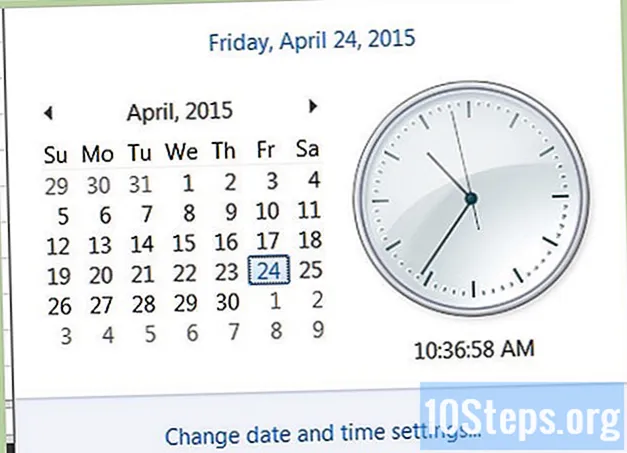
NộI Dung
Các phần khácViết các ưu tiên của bạn ra giấy sẽ hiệu quả nếu bạn có thể loại bỏ chúng trong một buổi chiều. Với một loạt các nhiệm vụ đến ở nhà hoặc cơ quan, nhiều người phải chuyển sang ngày hôm sau (hoặc tuần hoặc tháng). Bảng tính Excel này theo dõi thời hạn sắp đến và thay đổi mức độ ưu tiên nhiệm vụ cho phù hợp. Trong 20 phút, các bước dưới đây cung cấp một cách hiệu quả hơn để quản lý các ưu tiên của bạn.
Các bước
Tạo tab "Trang chủ" hoặc "Văn phòng". Mở một bảng tính Excel mới. Nhấp chuột phải vào tab "Sheet1" ở dưới cùng và nhấp vào Đổi tên. Nhập "Nhà" hoặc "Văn phòng".

Đổi tên Sheet2 thành "Mẫu" và Sheet3 thành "Điểm" bằng cách lặp lại Bước 1.
Tạo bảng Tầm quan trọng. Trên tab Điểm, điền vào các cột A, B và C:
Xác định tên "Tầm quan trọng". Chọn từ Ô A2 đến C7. Nhấp vào Chèn Tên Xác định- Xác định tên là "Tầm quan trọng" và nhấp vào OK.
Tạo Bảng Nỗ lực. Lặp lại các bước 3, 4 và 5 để tạo bảng Nỗ lực trong các cột E, F và G. Chọn các ô từ E2 đến G6 và đặt tên cho chúng là "Nỗ lực".
Tạo bảng khẩn cấp. Lặp lại các bước 3, 4 và 5 để tạo bảng Mức độ khẩn cấp trong các cột I, J và K. Đặt tên cho chúng là "Mức độ khẩn cấp".
Nhập tiêu đề trên tab Trang đầu. Nhấp vào tab Trang chủ và chèn các tiêu đề vào hàng 1:
- A - Mức độ ưu tiên Một công thức, 1 cho nhiệm vụ quan trọng nhất, nhưng có thể trên 100
- B - Nhiệm vụ Tên của nhiệm vụ.
- C - Tầm quan trọng Một A, B, C, D, E hoặc F từ bảng.
- D - Nỗ lực A 1-5, từ bảng Nỗ lực.
- E - Tính khẩn cấp Một công thức dựa trên Ngày đến hạn.
- F - Ngày đến hạn khi nhiệm vụ sẽ hoàn thành. Ngày đến hạn không khó và nhanh chóng. Tăng lên cho bạn biết bạn có thể bắt đầu nhiệm vụ sớm như thế nào và Sự mở rộng cho bạn biết nó có thể trượt bao nhiêu ngày. Cắt tóc có thể có Độ dốc lên là 5 và Độ mở rộng là 4 - không có ý nghĩa gì nếu bạn cắt tóc sớm 2 tuần và mọi người có thể nhận thấy nếu trễ hơn 5 ngày.
- G - Tăng số ngày trước Ngày đến hạn, bạn có thể bắt đầu nhiệm vụ.
- H - Gia hạn Tự động gia hạn Ngày đến hạn
- I - Công thức Ngày Còn lại. Số ngày trước Ngày đến hạn; âm nếu Ngày đến hạn đã qua.
- J - Nhiệm vụ Ngày hoàn thành đã thực sự hoàn thành.
- K - Bình luận Mọi chi tiết cho nhiệm vụ.
Nhập danh sách nhiệm vụ của bạn. Lưu ý Mức độ ưu tiên, Mức độ khẩn cấp và Ngày còn lại được để trống. Chúng sẽ được điền với các công thức. Dưới đây là một số công việc mẫu tại nhà.
Nhập công thức cho Số ngày còn lại, Mức độ khẩn cấp và Mức độ ưu tiên. Các công thức dưới đây dành cho hàng 2.
- I (Ngày còn lại) = F2-IF (ISBLANK (J2), TODAY (), J2)
- E (Mức độ khẩn cấp) = IF (I2> G2,5, IF (I2> 0,4, IF (I2 = 0,3, IF (I2 + H2> 0,2,1))))
- A (Ưu tiên) = VLOOKUP (C2, Tầm quan trọng, 2, FALSE) + VLOOKUP (D2, Nỗ lực, 2, FALSE) + VLOOKUP (E2, Khẩn cấp, 2, FALSE)
Thay đổi định dạng cho Ô I2 thành Số nguyên bằng cách nhấp chuột phải vào ô, chọn định dạng và đặt nó thành một Số có 0 vị trí Thập phân.
Sao chép công thức cho Mức độ ưu tiên, Mức độ khẩn cấp và Số ngày còn lại vào các ô còn lại trong mỗi cột. Chọn ô E2 và nhập CTRL-C. Chọn các ô E3 đến E10 và nhấp vào CTRL-V. Lặp lại để sao chép ô I2 sang các ô I3 đến I10. Cuối cùng, lặp lại để sao chép ô A2 sang các ô A3 đến A10. Bỏ qua các giá trị lẻ bạn nhận được cho các nhiệm vụ không xác định.
Sắp xếp các hàng theo Mức độ ưu tiên. Chọn từ các ô A1 đến K, cho bao nhiêu hàng bạn có dữ liệu. Sau đó nhấp vào Sắp xếp dữ liệu.
Lưu bảng tính ưu tiên của bạn, bao gồm cả ngày lập phiên bản.
Đánh dấu nhiệm vụ đã hoàn thành. Khi bạn hoàn thành nhiệm vụ, hãy đánh dấu ngày trong cột Đã hoàn thành. Nhớ lại CTRL-; (phím điều khiển và dấu chấm phẩy) nhập ngay ngày hiện tại.
Xem Các mức độ ưu tiên thay đổi mỗi ngày. Dưới đây là các ưu tiên trong vài ngày. Vào ngày 13 tháng 7, tất cả các nhiệm vụ trước Tăng lên kỳ, vì vậy có số lượng lớn. Vào ngày 20 tháng 7, mức độ ưu tiên cao hơn (số lượng nhỏ hơn) xuất hiện cho bốn nhiệm vụ, bao gồm Cắt cỏ cái nào đã đánh nó Đến hạn ngày. Vào ngày 21, mức độ ưu tiên cao hơn vì chúng ta đang ở Sự mở rộng và vào ngày 23 tháng 7, con số này thậm chí còn cao hơn vì vượt quá Sự mở rộng giai đoạn = Stage. Thanh toán hóa đơn cũng trải qua một sự leo thang vào ngày 23 và 25.
Câu hỏi và câu trả lời của cộng đồng
Công thức ưu tiên của tôi dường như không hoạt động. Bất kỳ ý tưởng?
Đảm bảo rằng bạn sao chép công thức bắt đầu bằng dấu =. Ngoài ra, hãy đảm bảo rằng các phạm vi của bạn trong bảng Điểm được đặt tên đúng.
Tôi phải tìm các ưu tiên ở đâu?
Trong bước 9, bạn sẽ thấy công thức cho các mức độ ưu tiên, bạn sẽ nhập (hoặc sao chép / dán) vào ô A2 và sau đó sao chép vào phần còn lại của cột A, từ A3 - A10.
Đối với bước 3, tôi phải nhập dữ liệu vào đâu?
Trong bảng điểm, A1-C7. Bảng điểm dùng để lưu giữ 3 bảng đo trọng lượng cho các nhiệm vụ của bạn: mức độ quan trọng, nỗ lực và tính cấp bách.
Tab Mẫu được sử dụng để làm gì?
Bạn có thể sao chép các tác vụ định kỳ vào tab Mẫu để có thể tìm và sao chép lại chúng một cách dễ dàng.
Tôi phải làm gì nếu nhận được N / A khi sao chép và dán các công thức ưu tiên trong Excel?
Mức độ ưu tiên dựa trên dữ liệu được cung cấp cho các cột Tầm quan trọng, Nỗ lực và Cấp bách. Đảm bảo bạn đã điền vào từng ô tương ứng này. Hoặc chỉ cần điền Tầm quan trọng và Nỗ lực, sau đó sao chép và dán một giá trị cho phần còn lại. (Tăng lên = 0, Tiện ích mở rộng = 0, Ngày đến hạn hôm nay). Hãy nhớ rằng bản thân Mức độ khẩn cấp phụ thuộc vào Ramp Up, Extension và Day còn lại. Và (các) Ngày còn lại đó phụ thuộc vào Ngày Đến hạn.
Lời khuyên
- Vui lòng thêm nhiều cột hơn - người đã giao nhiệm vụ, danh mục, v.v.
- Chia các nhiệm vụ lớn thành các nhiệm vụ nhỏ hơn.
- Sắp xếp danh sách nhiệm vụ mỗi ngày nếu cần thiết.
- Giữ các tệp Excel riêng biệt cho gia đình / nhà riêng và cơ quan.
- = IF (WEEKDAY (TODAY (), 2)> 5, TODAY () - (WEEKDAY (TODAY (), 2) -5) + 7, TODAY () - (WEEKDAY (TODAY (), 2) -5))
- Sử dụng AutoFilter để chọn các nhiệm vụ quá hạn (Cấp bách = 1) hoặc các nhiệm vụ quan trọng (Tầm quan trọng = "A")
- Đọc các bài viết được liệt kê dưới đây về ưu tiên và quản lý thời gian.
- Sao chép các tác vụ lặp lại vào tab Mẫu để bạn có thể tìm và sao chép lại chúng một cách dễ dàng.
- Hãy thoải mái thay đổi số điểm cho từng phần ưu tiên.
- Một cách để giữ cho nhiệm vụ đang diễn ra lại được cập nhật liên tục là nhập thông tin này vào cột ngày tháng: (Ví dụ này sử dụng thứ Sáu, ở đây là "5".)
- Thêm các định dạng có điều kiện vào Ngày đến hạn để cho biết thời điểm quá hạn.
- Hàng tuần, hàng tháng (hoặc có thể gấp đôi số đó) đếm số nhiệm vụ đã hoàn thành trong mỗi kỳ. Đây có thể là phản hồi tích cực duy nhất mà bạn có thể nhận được về công việc của mình.
- Thao tác này tìm ngày "hôm nay" (Thứ Hai = 1, Thứ Ba = 2, ... Chủ Nhật = 7) và kiểm tra xem có muộn hơn Thứ Sáu hay không. Nếu đúng như vậy, nó sẽ thêm bảy vào Thứ Sáu hiện tại, cho các tuần tới là Thứ Sáu. Nếu không muộn hơn Thứ Sáu, nó sẽ chỉ hiển thị ngày Thứ Sáu cho tuần này.
- Trong ví dụ này, Thứ Hai = 1, Thứ Ba = 2, Thứ Tư = 3, Thứ Năm = 4, Thứ Sáu = 5, Thứ Bảy = 6 và Chủ Nhật = 7.
- Để thay đổi công thức này để nó hoạt động, chẳng hạn như Thứ Ba, chúng ta có thể thấy bằng cách nhìn vào danh sách ở trên rằng Thứ Ba = 2, vì vậy chỉ cần hoán đổi ba 5s trong công thức cho 2s.

Cảnh báo
- Thay vì luôn mang theo các tệp Excel bên mình, hãy sử dụng Google Spreadsheet để các tệp của bạn luôn có sẵn cho bạn.
- Lưu bảng tính vài phiên một lần để khôi phục.
- Quản lý thời gian mang tính cá nhân cao và bảng tính này có thể không phù hợp với nhu cầu và sở thích của bạn. Nó có thể cảm thấy bị xâm nhập hoặc quá khắt khe để truy cập hàng ngày. Nó có thể hiệu quả với bạn, nhưng không hiệu quả với bạn bè của bạn hoặc ngược lại.
- Các ưu tiên được tính toán không phải là số thứ tự. Việc hoàn thành nhiệm vụ ưu tiên “1” không làm thay đổi tất cả các nhiệm vụ khác. Mức độ ưu tiên có thể lên đến hơn một trăm và không phải tất cả các con số đều khả thi. Thường tập trung vào các ưu tiên từ 1 đến 12.
- Đừng lo lắng về việc có quá nhiều nhiệm vụ - thậm chí hai tháng nhiệm vụ có thể đợi ở cuối danh sách cho đến khi ngày đến hạn.


